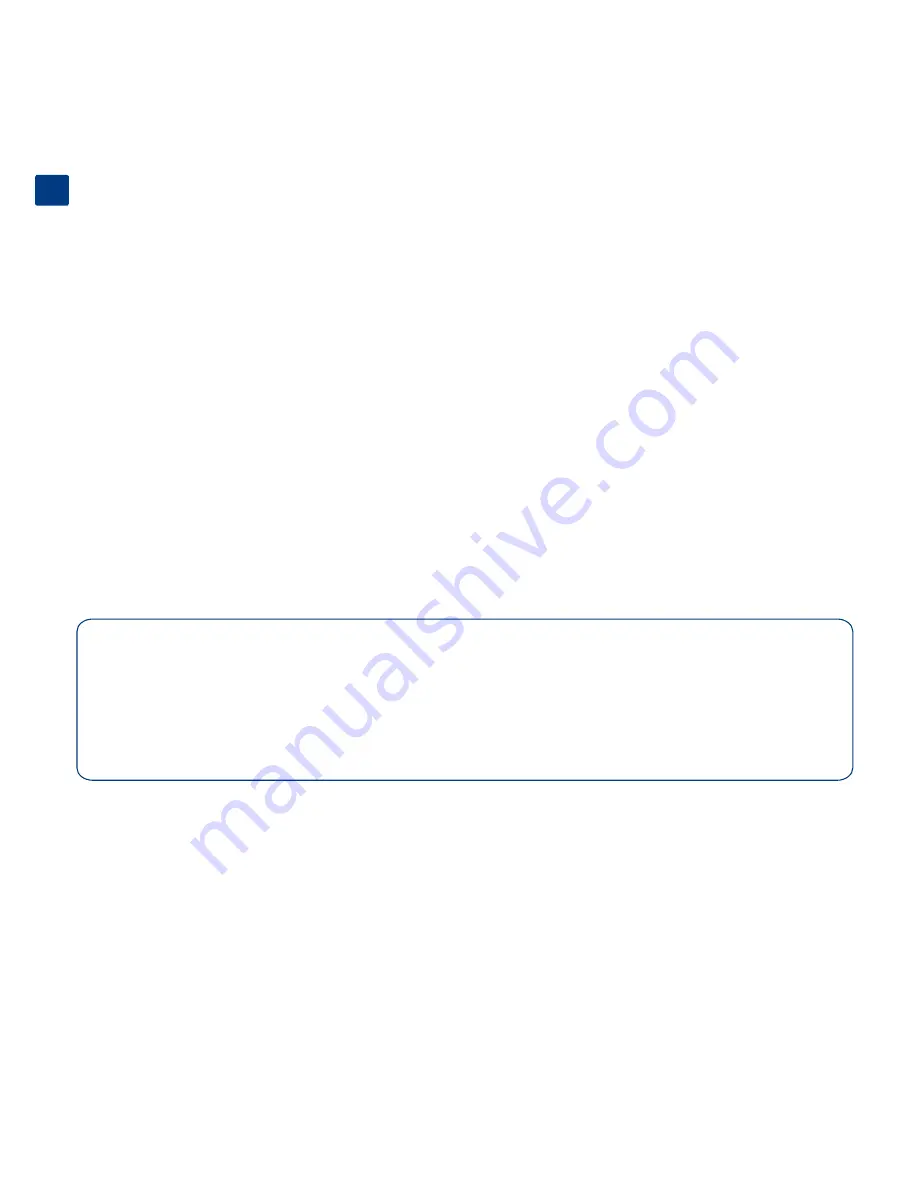
JA
セットアップ
1.
電源装置を
AC
コンセントに差し込み、電源ケーブルを
hard disk MAX
に接続します。
2.
インタフェース ケーブル 1 本をコンピュータおよび
hard disk MAX
に接続します。
3.
電源のスイッチを「オン」の位置にすることにより、
hard disk MAX
の電源を入れます。
注記:
LaCie Setup Assistant
が使用できなくなるため、
RAID
モードを変更しないでください。
4.
ハード ディスクをご使用になる前に、ハード ディスクのフォーマットを行うため
、
LaCie Setup Assistant
ソフトウェアを起動する必要があります。
LaCie Setup Assistant
には次の機能があります。
•
用途にあわせてハード ディスクを最適化する
•
マニュアルとユーティリティをハード ディスクにコピーする
LaCie Setup Assistant
を起動する
Windows
をご使用の方:[マイ コンピュータ] で
LaCie
ドライブ アイコンをダブルクリックし
ます。
Mac
をご使用の方: デスクトップの
LaCie Setup Assistant
アイコンをダブルクリックします。
注記:
LaCie Setup Assistant
を起動しなかったり、またフォーマットが開始した後で
LaCie Setup Assistant
を終了すると、ハード
ディスクの使用準備が整わないため手動でフォーマットする必要があります。
ユーザー
マニュアルやユーティリティもハード
ディスクにコピーされませんので、次の
LaCie Web
サイトから自分でダウンロードする必要があります。
www.lacie.com/jp
注記:
LaCie Setup Assistant
を使う場合も、ご利用のコンピュータの標準ディスク ユーティリティ プログ
ラムで
LaCie
ハード
ディスクのフォーマットやパーティションを行えます。
Setup Assistant
を完了させた後、
コンピュータの標準のディスク
ユーティリティ
(Windows
の場合はディスクの管理、
Mac
の場合はディスク
ユーティリティ
)
でハード
ディスクを再フォーマットできます。
RAID
構成を変更する
1.
コンピュータから
LaCie hard disk MAX
のボリュームのマウントを解除するか、または安全に
取り外し、
LaCie hard disk MAX
の電源を切ります。ディスクに触れる前に、ディスクの温
度が下がっていることを確かめてください。
2.
スイッチの溝に小さいマイナス ドライバを挿入し、ドライバのハンドルを上下に動かして、
異なるモードを選択します。
3. LaCie hard disk MAX
の電源を入れます。
4.
ディスクを再フォーマットします (詳しくはユーザー マニュアルを参照してください)。
注意!
RAID
構成モードを変更すると、
MAX
に保存されたデータが破棄されます。次のス
テップに進む前にデータのバックアップを取ってください。
RAID
モードを変更する前に、
必ずユーザー マニュアルをコンピュータにコピーしてください。ユーザー マニュアルを何
らかの理由で紛失した場合は、次の
LaCie Web
サイトからダウンロードできます。
http://www.lacie.com/support/
注記:
RAID
モードの詳細については、ユーザー マニュアルを参照してください。
Summary of Contents for hard disk MAX
Page 2: ......
Page 34: ... ऺڦ ໙ऐ ...
Page 35: ......
Page 37: ...http www lacie com ko support ...
Page 40: ...http www lacie com ar support ...
Page 41: ... MAX RAID RAID http www lacie com support LaCie RAID RAID MAX MAX RAID MAX AR ...
Page 42: ......
Page 43: ......













































